Pasos para imprimir una página de prueba en el sistema operativo Windows, en caso de preguntas solo escriba un comentario.
Pueda ser que se diga que no es necesario realizar una impresión de una página de prueba en nuestra impresora, pero hay personas que lo consideran y en realidad es necesario, una página de prueba es un test que podemos realizar desde nuestra computadora para nuestra impresora.
Dependiendo de que impresora tengamos esta puede tener una página de prueba directa, presionando algún botón del panel frontal de nuestra impresora, buscar en nuestra página alguna necesidad en específica.
Con esta página podemos obtener información de la impresora, del cartucho, información de la computadora incluso, donde se encuentra instalada la impresora, en verdad es una gran ventaja.
Ejemplo de página de prueba desde Windows.
Obtendremos una página como está en donde podremos ver la calidad de la impresión, y la nitidez con que están imprimiendo los cartuchos.
Tenemos que tener pendiente que la impresora tiene que estar encendida, la computadora tiene que estar en pleno funcionamiento la impresora tiene que tener páginas.
Dependiendo de que impresora tengamos esta puede tener una página de prueba directa, presionando algún botón del panel frontal de nuestra impresora, buscar en nuestra página alguna necesidad en específica.
| Página HP imprimiendo página de prueba. |
Con esta página podemos obtener información de la impresora, del cartucho, información de la computadora incluso, donde se encuentra instalada la impresora, en verdad es una gran ventaja.
Ejemplo de página de prueba desde Windows.
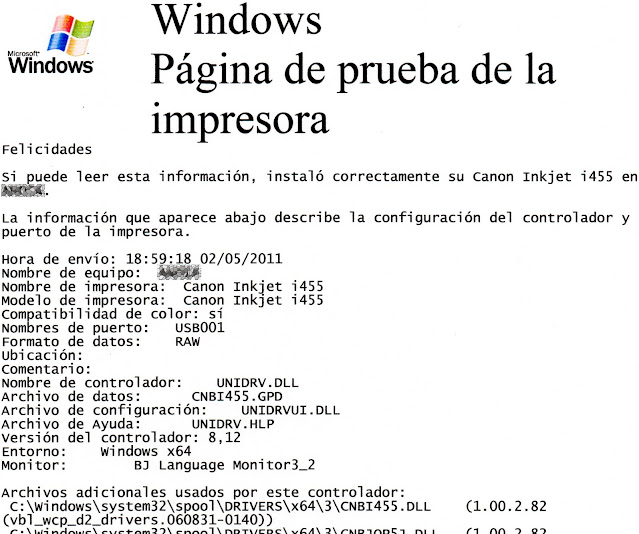 |
| Página de prueba de sistema operativo Windows |
Pasos para imprimir una página de prueba:
Paso No. 1Tenemos que tener pendiente que la impresora tiene que estar encendida, la computadora tiene que estar en pleno funcionamiento la impresora tiene que tener páginas.
Para el primer paso lo que haremos es ir al botón de inicio en nuestra computadora, este botón esta localizado en la parte inferior izquierdo de nuestra pantalla.
Paso No. 2
Ahora vamos a dispositivos e impresoras en el menú de inicio localizado en la parte derecha del menú que aparece.
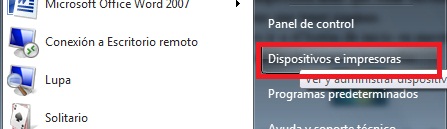 |
| Dispositivos e impresoras en Windows. |
Ahora ubicamos la impresora de la cual queremos hacer la página de prueba, y hacemos clic con el botón secundario arriba de ella. En caso de que uses Windows XP haga clic en propiedades.
En caso de usar Windows Vista en adelante haga clic en propiedades de impresoras localizado en el tercer lugar de arriba para abajo. Ver imagen a continuación...
 |
| Propiedades de impresión. |
Después de localizar una de estas dos opciones se busque en el diálogo que aparece a continuación donde dice imprimir página de prueba. Hacer clic sobre esta opción.
Comenzará un proceso de impresión en el cual usted obtendrá una página igual a la página que aparece en la parte superior de este artículo.
Podrá ver que en la parte superior de la página de prueba aparece la imagen de Windows esta cuenta con los tres colores básicos de la impresora y después todo el texto en negro, es de esta misma manera como se imprime una página normal y con los mismos márgenes podremos obtener un ejemplo de como saldrán nuestras páginas con estos cartuchos.
Se recomienda después de rellenar un cartucho de tinta imprimir por lo menos unas 5 páginas de estas, en caso de que necesite más color valla a su procesador de texto y elabore un documento de cuadros con colores, los tres colores que usan los cartuchos.
Se recomienda después de rellenar un cartucho de tinta imprimir por lo menos unas 5 páginas de estas, en caso de que necesite más color valla a su procesador de texto y elabore un documento de cuadros con colores, los tres colores que usan los cartuchos.










Tengo una impresora Canon MG2410 nueva multifuncional, le instale un sistema de tinta continuo y me da error como si no tuviera tinta negra parapadea el boton de encendido y los 2 primeros naranjas y no me deja imprimir nada, por favor, ayudame en algo tonydecuba@yahoo.es
ResponderBorrarSaludos
BorrarMi nombre es José, es un placer intentar ayudarle, respecto a su pregunta le puedo recomendar que mire bien la forma en que instalo el cartucho, pueda ser que la impresora no este reconociendo el cartucho porque no esta haciendo contacto correctamente el cartucho de tinta negro con los conectores de la impresora.
Si tiene alguna otra pregunta escriba un comentario.
tengo una impresora 3050 y no me queiere reconocer el cartucho de color me dice falso o desgastado y me bloquea la mpresora... lo compre hace 10 dias. cuando quito el cartucho de color me funciona perfectamente y al colocarselo NO funciona nada... que puedo hacer.
ResponderBorrarCuando quita el cartucho y coloca otro, o cuando quita el cartucho y deja la impresora solo con un cartucho?
BorrarEspero y me pueda aclarar la pregunta, aunque de todas maneras mi recomendación es que cambien este cartucho por uno nuevo, original.
Suelen pasar este tipo de cosas cuando rellenamos los cartuchos...
buen dia, tengo imconveniente con una impresora HP Deskjet 3050 el negro se recargo lo uso. pero el de color me dice: "cartucho tricolor incompatible" apago la impresora, la prendo, me dice cartucho tricolor falso o gastado. o poca tinta en cartucho... lo recargue y sigue diciendo lo mismo... es mas cada vez que enciendo me vuelve a hacer todo lo mismo... ayudaaaaa por favor
ResponderBorrarSaludos
BorrarA continuación le dejo un procedimiento que podrá ayudarle a eliminar el error de cartucho incompatible, aunque como le dije en el mensaje anterior, lo más fácil será reemplazar el cartucho por otro.
http://www.rellenadodecartuchos.com/2012/12/eliminar-error-cartucho-incompatible-hp.html
Si tiene alguna otra pregunta, estoy para ayudarle.
Pirque sera.que cada vez que prendo.mis compus imprimen ojas de prueba
ResponderBorrarSaludos
BorrarEsto solucionará su problema:
http://www.rellenadodecartuchos.com/2012/09/mi-impresora-imprime-una-pagina-de.html
Si tiene alguna otra pregunta, escriba un comentario, con gusto le ayudaré.